
Satura rādītājs:
- 1. solis: materiāls
- 2. solis: Criar kā Coisas No Dweet.io
- 3. darbība: Conexões Dos Sensores E Atuadores
- 4. solis: Instalējiet Do Ionic No Computador Pessoal
- 5. darbība. Desenvolvimento De Um Aplicativo No Smartphone Usando Ionic
- 6. solis: Iniciar a DragonBoard 410c
- 7. darbība. Verificar Se Todas As Bibliotecas Necessárias Estão Instaladas Na DragonBoard 410c
- 8. darbība. Programmatūra Na DragonBoard 410c
- 9. solis: Execução Aplicativo Python Na DragonBoard 410c
- 10. solis: Execução Aplicativo Smart Home Bez viedtālruņa
- Autors John Day [email protected].
- Public 2024-01-30 10:57.
- Pēdējoreiz modificēts 2025-06-01 06:09.


Projeto viedā māja
Esse Tutorial vai mostrar os passos para implementação de uma solução Smart Home contendo serviço na nuvem dweet.io, utilizingço de cinco atuadores and sensores do kit Linker Mezzanine and more um sensor externo.
A Solução ainda inclui um aplicativo desenvolvido com Ionic que realiza o control and control and notificações da solução Smart Home.
Varat arī izmantot viedtālruņu bāzes versijas Android ierīcēm.
Attēls abaixo mostra vai diagrama em blocos da solução:
1. solis: materiāls
1 DragonBoard 410C;
1 Linker Mezzanine;
1 Teclado;
1 pele;
1 monitors ar HDMI;
1 Relé;
1 temperatūras sensors;
1 gaismas sensors;
1 Ultrassônico sensors;
1 Sensors de toque;
3 gaismas diodes;
3 rezistori de 1kΩ;
1 Transistores BC337
2. solis: Criar kā Coisas No Dweet.io




No site dweet.io clique no botão PLAY, como mostra and figura abaixo:
1. attēls
A imagem mostrada abaixo é a página que será aberta após o clique no PLAY:
2. attēls
A solução utiliza onze coisas no dweet.io. São elas:
"Luzes": Kontrola vai acionamento rokasgrāmata das luzes (acende ou apaga um Led)
Iespējamās vērtības:
0 desligado
1 ligado
"ArCondicionado": Controla vai acionamento rokasgrāmata do Ar condicionado (aciona/desativa o relé)
Iespējamās vērtības:
0 desligado
1 ligado
"AutoTemperatura": Liga/desliga vai controle automático de temperatura
Iespējamās vērtības:
0 desligado
1 ligado
"TemperaturaDesejada": Temperatūras desejada para a casa
Iespējamās vērtības:
Minimālā temperatūra 18 ° C.
Temperatūra 30 ° C
"Temperatūra": temperatūras sensors apkārtējās vides pelo
Iespējamās vērtības:
Minimālā temperatūra - 50 ° C.
Temperatūra 125 ° C
"AutoLuminosidade": Liga/desliga vai controle automático de temperatura
Iespējamās vērtības:
0 desligado
1 ligado
"LuzDesejada": Luminosidade desejada para a casa
Iespējamās vērtības:
Mínimo 0
Máximo 1000
"Luminosidade": Luminosidade ambiente medida pelo sensors
Iespējamās vērtības:
Mínimo 0
Máximo 1000
"DistanciaMedida": Indica un distância medida pelo sensors ultrassônico em centímetros
"SistemaDesligado": Indica se o system foi desligado manualmente
Iespējamās vērtības:
Sistēma Ligado 1
Desligado Sistēma 0
A figura a seguir mostra o POST para solução Smart Home.
3. attēls
A figura a seguir mostra or resultado bem-sucedido de um POST for coisa “SmHo_CarMene”:
4. attēls
3. darbība: Conexões Dos Sensores E Atuadores



A figura abaixo mostra os sensores e atuadores para essa solução:
Circuito figūra
O temperatūras devera sensors, kas ir savienots ar analīzes portālu ADC2 un Linker Mezzanine.
O gaismas dezinfekcijas sensors ir savienots ar analīzes portālu ADC1 ar Linker Mezzanine.
O sensors de toque deve ir savienots ar portālu digitālo D1 ar Linker Mezzanine.
O Relé deve ir savienots ar portatīvo digitālo D2 no Linker Mezzanine.
O Led que será usado como indicativo de acionamento das luzes deve ser connection with GPIO E, como ilustrado na figura a seguir:
Figura LED
O sensors de distância ultrassônico HC-SR04 possui duas portas. Uma de entrada (Trigger) un uma de saída (Echo). A Porta Trigger deve ser conadaada GPIO 24 and porta Echo ar GPIO 25, com ilustrado with figura a seguir:
Attāluma attēls
Abaixo, saite com a explicação geral do funcionamento do circuitito un solução:
drive.google.com/file/d/1zmU43bmwLLtlY1a6O…
4. solis: Instalējiet Do Ionic No Computador Pessoal
Atbalsta viedtālrunis vai lietojumprogramma viedtālrunim, uzstādot iepriekš vai instalējot jonu bez datora. Os passos para a instalação e verificação se a mesma foi bem-sucedida é mostrado abaixo:
- Ievadiet vietni: https://nodejs.org/en/ e faça o download da versão mais recente LTS do Node
- Instalējiet vai Node no seu computador pessoal
- Envie os comandos do prompt de comandos (cmd) para verificar se in instalaçaum foi feita com sucesso:
mezgls -v
npm -v
Instalējiet vai pievienojiet jonu kompozīcijas abaixo através do prompt de comandos (cmd):
npm instalēt -g cordova ionic
npm instalēt -g cordova
Pārbaudiet, vai Ionic foi instalado com sucesso usando o comando abaixo:
jonu -v
5. darbība. Desenvolvimento De Um Aplicativo No Smartphone Usando Ionic



Lai to izdarītu, izmantojiet vienkāršu un vienkāršu izpilddirektoru un sekojošu līniju de komando bez uzvednes, lai veiktu skaitļošanas pessoal (botão directito do mouse no “Windows”, noklikšķiniet uz “Executar”, un “Abrir:” digitar “cmd”).
Nav uzvednes de comando do seu computador pessoal digite o comando abaixo:
jonu sākums shome_cmmm blank (izmantojiet o nome do seu projeto)
Um novo projeto será criado na pasta do usuário utilizado para executar o comando acima.
Va para vai direktors com o comando abaixo:
cd shome_cmmm
Izpildītājs un aplicação izpilda o comando abaixo:
jonu kalpošana
A página abaixo será aberta no seu navegador (Google Chrome preferencialmente):
Figura Home Blank
Crie vai pakalpojumu sniedzējs dweet.ts com o comando abaixo:
jonu ģenerēt sniedzējs dweet
Abra vai IDE lietojumprogramma “Visual Studio Code”.
Abra a pasta contendo o projeto (shome_cmmm).
Substitua os arquivos:
- home.html (src/pages/home)
- home.ts (src/pages/home)
- dweet.ts (src/pakalpojumu sniedzēji/dweet)
- app.module.ts (src/lietotne)
Pelos arquivos anexados.
Após a substuição dos arquivos a página do seu projeto será atualizada e aparecerá algo como a figura abaixo:
Figura Home viedā māja
O aplicativo desenvolvido com Ionic tem funcionalidades para controle manual de liga/desliga para ar condicionado, luzes, system automático de temperatura and system automático de luminosidade.
Ainda possui a allowid ao usuário controlar os valores de temperatura and luminosidade desejadas através de controles deslizantes.
Abaixo figura, izmantojot “izskatu un sajūtu”, neizmanto viedtālruni (izmantojiet Android lietotni “Ionic DevApp”):
Figura lookfeel_1
Figura lookfeel_2
Kā funções destacadas na figura abaixo mostram vai kontroles rokasgrāmata para ligar/desligar em ordem de cima para baixo as luzes e ar-condicionado:
Figura luzes & ar
Kā funções abaixo se arbitm ao control automático da temperatura. Ērts, ērts/kontrolēts vai kontrolēts automāts.
Figura autotemp
Quando o mesmo está ligado, o controle deslizante pode ser utilizado para determinar a temperatura desejada no ambiente.
A lógica de funcionamento é simples e utiliza a temperatura desejada como referência para acionar ou não o equipamento (ar-condicionado) para que a temperatura medida pelo sensor fique igual ou abaixo da desejada.
Kā funções abaixo se referem ao control automático da luminosidade. Ērts, ērts/kontrolēts vai kontrolēts automāts.
Figura autoluz
Quando o mesmo está ligado, o controle deslizante pode ser utilizado para determinar a luminosidade desejada no ambiente.
A lógica de funcionamento é simples e utiliza a luminosidade desejada como referência para acionar ou não o equipamento (luzes) para que a luminosidade medida pelo sensor fique igual ou abaixo da desejada.
A função mostrada na figura abaixo se refere ao medidor de distância idealizado para ser instalado with garam da casa inteligente e que ir a palīgdarbiniekiem vai motoristiem un nē Chocar com a parede.
Figura sensordistancia
A distância mínima definida é de 10cm da parede e o aplicativo irá informar a distância em que se encontra o automóvel da parede.
6. solis: Iniciar a DragonBoard 410c
Conectar monitors HDMI, teclado un pele. Izmantojiet lietojumprogrammu “Terminal”, lai saņemtu tūlītēju paziņojumu.
7. darbība. Verificar Se Todas As Bibliotecas Necessárias Estão Instaladas Na DragonBoard 410c
Izpildiet kompozīcijas, kas paredzētas DragonBoard 410C “Terminal” lietojumprogrammām, ja nav konfigurācijas, un Dragonboard, lai to izmantotu, lai to izmantotu: NOTA: Caso já tenha a Dragonboard configurada para uso de sensores analógicos, desconsidere parase esse
sudo apt-get update
sudo apt-get jauninājums
sudo apt-get dist-upgrade
Siga vai apmācība abaixo para instalar as bibliotecas requiredárias.
#Bibliotecas adicionais:
sudo apt-get install build-essential autoconf
automake libtool-bin pkg-config python-dev
sudo atsāknēšana
# LIBSOC
git klons
libsoc.git
cd libsoc
sudo autoreconf -i
sudo./configure --enable-python = 2 --enableboard = dragonboard410c-ar paneļa konfigurāciju
sudo padarīt
sudo veikt instalēšanu
sudo ldconfig/usr/local/lib
sudo atsāknēšana
#96Dēļi
git klons
Uzstādot biblioteka 96Boards ir nepieciešams verificar, e se for o caso, aizstāt virkni "LS_SHARED" por "LS_GPIO_SHARED" no arquivo "/home/linaro/96boardsGPIO/lib/gpio.c".
Instalējiet biblioteca 96Boards como apresentado abaixo:
#96Dēļi
cd 96BoardsGPIO/
sudo./autogen.sh
sudo./configure
sudo padarīt
sudo veikt instalēšanu
sudo ldconfig
Instalējiet biblioteka SPIDEV que allowirá que os sensores analógicos possam ser usados pela DragonBoard 410C.
# SPIDEV
git klons
cd py-spidev
sudo python setup.py instalēt
sudo ldconfig
sudo atsāknēšana
Após and instalação da biblioteca é preciso configurar o arquivo "/usr/local/etc/libsoc.conf". Inclua as linhas destacadas em negrito abaixo, se as mesmas ainda não estiverem presentes no arquivo:
[dēlis]
modelis = Qualcomm Technologies, Inc. APQ 8016
SBC
[GPIO]
# dragonboard 410c pin izkārtojums
#
GPIO-A = 36
GPIO-B = 12
GPIO-K = 28
GPIO-L = 33
GPIO-CS = 18
# iekļaut kartējumus pēc tapu numura uz kuģa
GPIO-23 = 36
GPIO-24 = 12
GPIO-33 = 28
GPIO-34 = 33
GPIO-12 = 18
Para que as funções POST e GET funcionem com o site dweet.io é nepieciešamība instalar a biblioteca “pieprasījumi”. O procedūra un mostrado abaixo:
sudo pip instalēšanas pieprasījumi
8. darbība. Programmatūra Na DragonBoard 410c
Copiar os seguintes arquivos para o diretório/home/linaro/Lejupielādes:
- dweet.py
- Smart_Home_CMMM.py
Os arquivos estão anexos.
9. solis: Execução Aplicativo Python Na DragonBoard 410c
Vá para o diretório/home/linaro/Lejupielādes:
cd lejupielādes (se já se encontrar no /home /linaro)
Envie o comando abaixo para que os sensores passem a realizar o sensoriamento da casa e enviar as informationções para a nuvem (dweet.io):
sudo python smart_home_cmmm.py
10. solis: Execução Aplicativo Smart Home Bez viedtālruņa
Lai izpildītu vai kontrolētu viedo māju, izmantojot viedtālruni, ir nepieciešams fazer vai sekojoša procedūra:
- Instalējiet vai instalējiet lietotni “Ionic DevApp” bez viedtālruņa
- Sertifikāts, kas pieejams viedtālrunim un datoram, kas nodrošina savienojumu ar Wi-Fi
- Abra vai lietojumprogramma bez viedtālruņa
- Escolha vai projeto Ionic criado anteriormente (izpildījums com vai comando “jonu serve”)
- Pronto! Agora é usar o aplicativo!
Veja saites uz videoklipiem visvairāk un pēc lietotnes izmantošanas:
drive.google.com/file/d/1bHgeDL3nVnZ0w8lir…
drive.google.com/file/d/1Uh9sWDYARe7jC6fot…
Ieteicams:
Vienkārša robota izgatavošana no lietām, ko varat atrast savā mājā (karstā riteņa versija): 5 soļi

Vienkārša robota izgatavošana no lietām, ko varat atrast savā mājā (karstā riteņa versija): šī pamācība parādīs, kā izveidot karstā ritentiņu, kas darbojas pats par sevi un darbojas ar dubultās A baterijām. Jums būs jāizmanto tikai tās lietas, kuras, visticamāk, varat atrast savā mājā. Lūdzu, ņemiet vērā, ka šis robots, visticamāk, nenāks tieši taisni
Gudra māja ar Arduino: 11 soļi (ar attēliem)

Viedā māja ar Arduino: Sveiki. Es jums parādīšu, kā izveidot savu viedo māju. Tas parāda temperatūru gan iekšpusē, gan ārpusē, ja logs ir atvērts vai aizvērts, rāda, kad līst lietus, un signalizē, kad PIR sensora maņas kustas. Es izveidoju lietojumprogrammu Android ierīcēs, lai
Kristāla māja: 5 soļi

Kristāla māja: Pāri un ģimenes, kas ir šķirti liela attāluma dēļ, bieži izjūt ilgas pēc savienojuma. Kristāla māja ir veidota, lai pāri un ģimenes varētu savienoties savā starpā, izmantojot gaismas. Kristāla mājas ir savienotas ar wifi signāliem. Kad jūs pr
Greentent - pasaulē pirmā mini pārnēsājamā zaļā māja ar Arduino temperatūras un mitruma mērīšanu: 3 soļi

Greentents - pasaulē pirmā pārnēsājamā zaļā māja ar Arduino temperatūru un mitrumu un mitrums. Tātad, ir vēls vakars, un es vēlos doties uz veikalu, lai saņemtu šos su
Bagātā cilvēka māja: 5 soļi
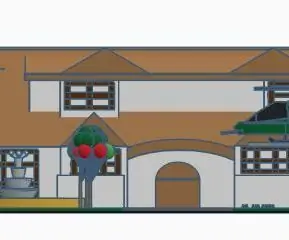
Bagātā cilvēka māja: Čau, puiši! Laipni lūdzam atpakaļ! Šodien es vēlos jums iepazīstināt ar mājas modeli, kas var piederēt tikai bagātākajiem no bagātajiem. Šis 3D modelis ir tapis, izmantojot TINKERCADlink: https: //www.tinkercad. com/Tie ir ievads cl
